如何设置定时器定期关闭 Windows 计算机
设置计时器关闭 Windows PC 在许多情况下都很有用。例如,如果您正在下载大型软件或游戏,您可以根据估计的下载时间将计算机设置为在特定时间后关闭。这不仅可以节省能源,让您继续一天的工作,还可以减少计算机上不必要的负载。
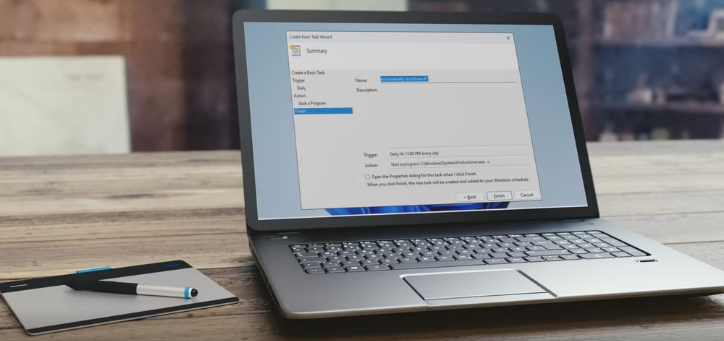
值得庆幸的是,Windows 11提供了几种设置定时器来关闭电脑的方法,无论是一次性关闭还是定期关闭。
Windows 11 笔记本电脑在“设置”应用中显示恢复选项以及“系统还原”对话框
在文本字段中,输入或复制粘贴命令shutdown -s -t XXXX并按回车键,将XXXX替换为您希望电脑自动关闭的时间(以秒为单位) 。例如,如果您想在2小时(7200秒)后关闭电脑, 请使用shutdown -s -t 7200 。
关机定时器命令 Windows 运行对话框的屏幕截图
无论使用此方法还是我们将要介绍的下一种方法,请务必记住以秒为单位输入数字。
就这样 — 关机定时器已成功设置。但是,如果您希望在执行操作之前随时取消它,请启动运行命令框并使用关机 -a命令。您将收到一条通知,告知您注销已取消。
使用命令提示符
如果您更喜欢使用命令提示符,则可以使用完全相同的命令在那里设置关机定时器。操作方法如下。
按Windows + X或右键单击开始菜单图标,然后选择终端(管理员)。
在命令行窗口中,输入或复制粘贴此命令并按回车键:shutdown -s -t XXXX。将XXXX替换为您要在之后关闭计算机的时间(以秒为单位)。例如,shutdown -s -t 1800将在半小时后关闭 PC。
免责声明:本文为转载,非本网原创内容,不代表本网观点。其原创性以及文中陈述文字和内容未经本站证实,对本文以及其中全部或者部分内容、文字的真实性、完整性、及时性本站不作任何保证或承诺,请读者仅作参考,并请自行核实相关内容。





